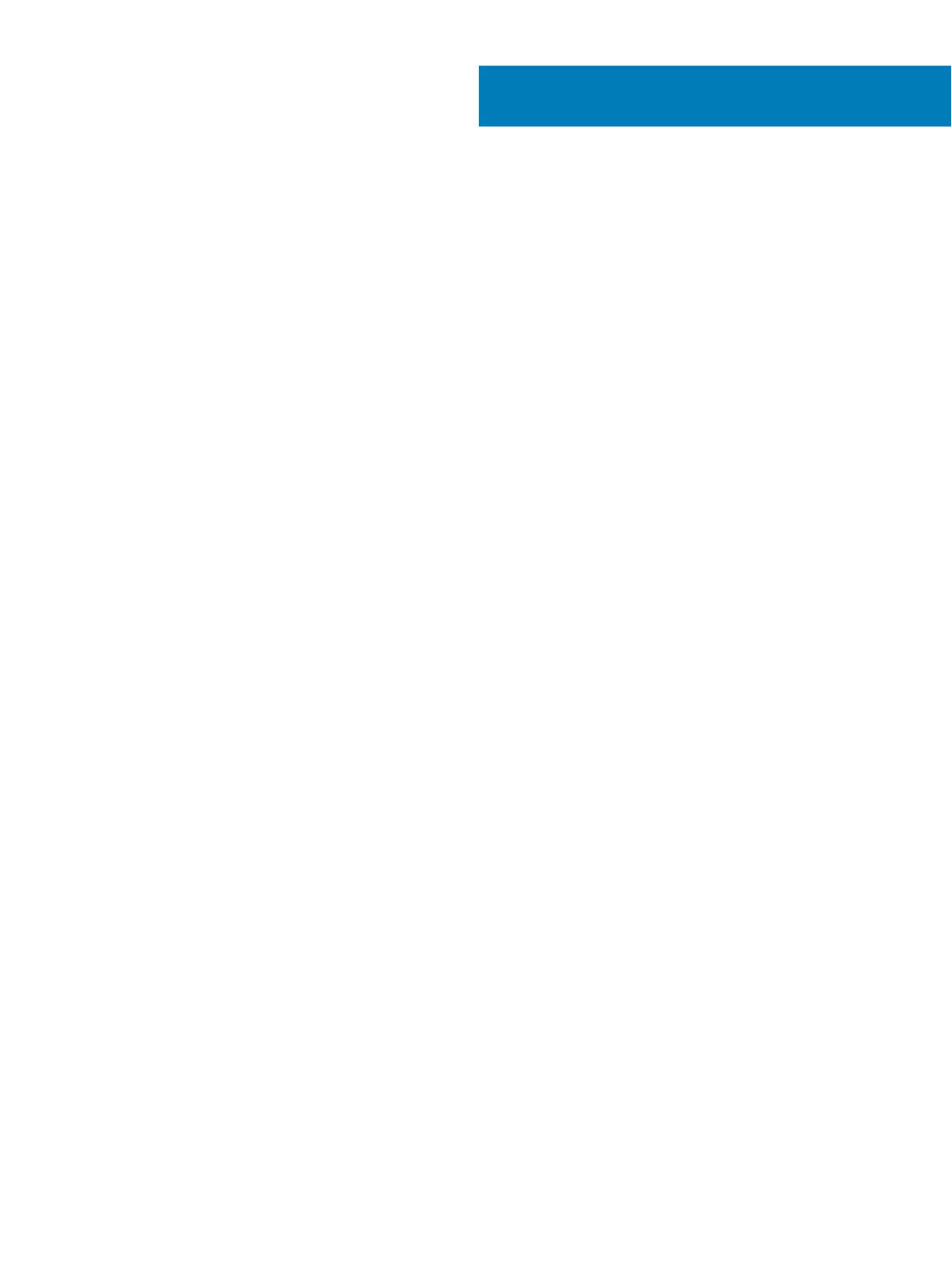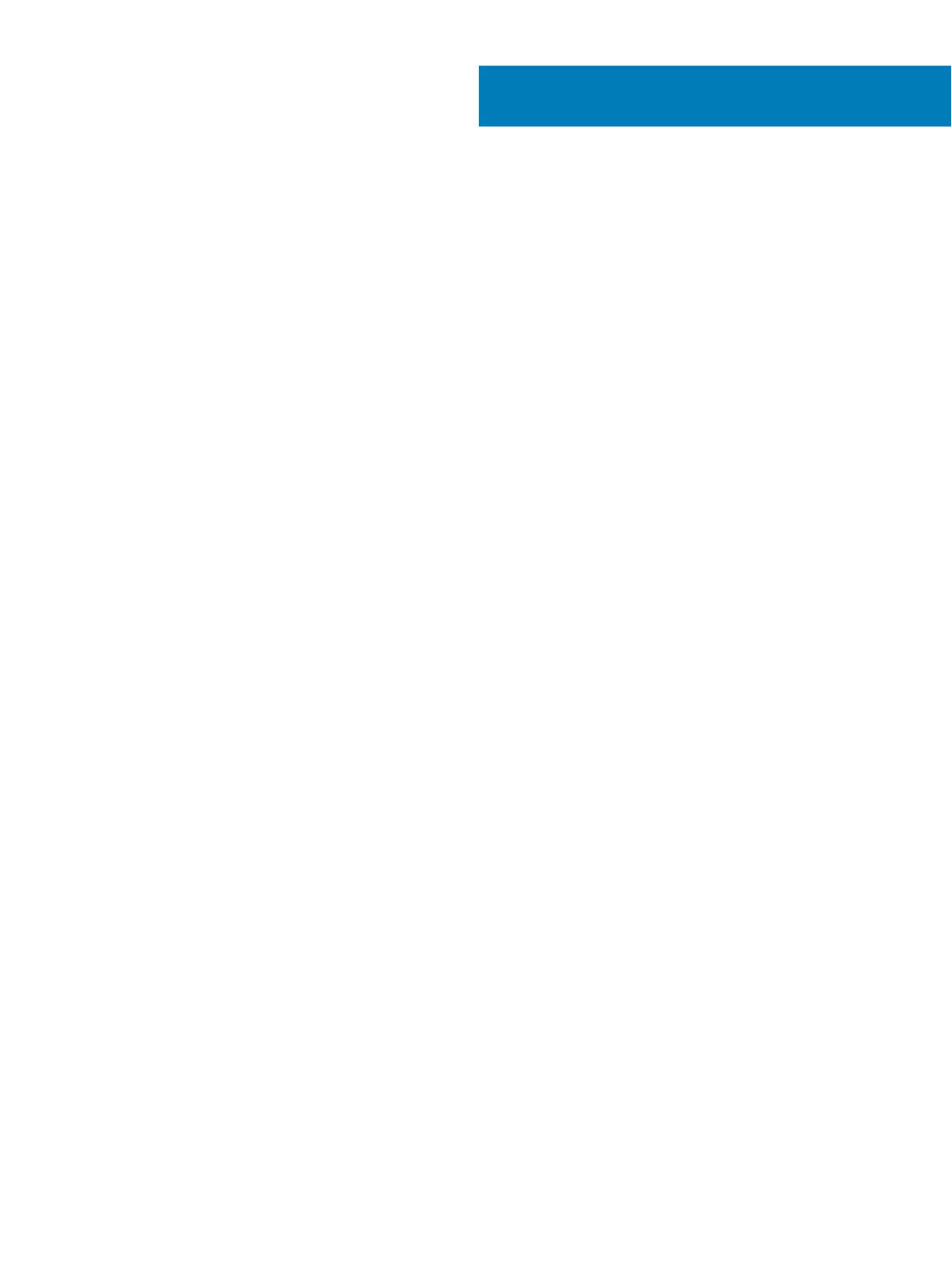
目次
1 コンピュータのセットアップ.................................................................................................................................. 5
2 シャーシ...........................................................................................................................................................9
システムの前面図.................................................................................................................................................................9
システムの背面図............................................................................................................................................................... 10
3 技術仕様....................................................................................................................................................... 11
寸法と重量..........................................................................................................................................................................11
システム情報........................................................................................................................................................................11
プロセッサー..........................................................................................................................................................................12
オペレーティングシステム...................................................................................................................................................... 12
メモリ....................................................................................................................................................................................12
ポートとコネクタ....................................................................................................................................................................13
通信....................................................................................................................................................................................14
ビデオ...................................................................................................................................................................................14
オーディオ.............................................................................................................................................................................14
保管時................................................................................................................................................................................15
ストレージの組み合わせ......................................................................................................................................................15
電源ユニット........................................................................................................................................................................ 15
セキュリティ ハードウェア....................................................................................................................................................... 15
法令順守と環境への配慮................................................................................................................................................. 16
4 セットアップユーティリティ................................................................................................................................. 17
セットアップユーティリティへのアクセス................................................................................................................................... 17
ナビゲーションキー................................................................................................................................................................17
セットアップユーティリティのオプション.................................................................................................................................... 18
一般的な画面オプション...............................................................................................................................................18
システム設定画面のオプション...................................................................................................................................... 19
ビデオ画面オプション.....................................................................................................................................................20
セキュリティ画面オプション.............................................................................................................................................20
安全起動画面のオプション.......................................................................................................................................... 22
Intel Software Guard Extensions 画面オプション..................................................................................................... 22
パフォーマンス画面のオプション.....................................................................................................................................23
電力管理画面のオプション.......................................................................................................................................... 23
POST 動作画面のオプション....................................................................................................................................... 24
仮想化サポート画面のオプション................................................................................................................................. 25
ワイヤレス画面オプション.............................................................................................................................................. 25
詳細設定オプション......................................................................................................................................................25
メンテナンス画面のオプション........................................................................................................................................ 26
システムログ画面のオプション....................................................................................................................................... 26
SupportAssist システムの解像度画面のオプション.................................................................................................... 26
目次
3